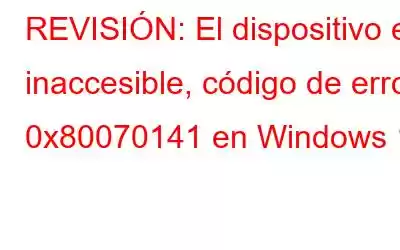Vivimos en un mundo digital donde nuestros dispositivos son como nuestros compañeros de confianza, ayudándonos a realizar tareas de manera eficiente. Sin embargo, incluso los sistemas más avanzados pueden encontrarse con obstáculos de vez en cuando, ¿verdad?
Uno de esos obstáculos molestos es el error "El dispositivo es inalcanzable" en Windows. Este error puede resultar frustrante, ya que le impide acceder o transferir archivos a dispositivos externos como unidades USB o discos duros externos. Afortunadamente, existen soluciones efectivas disponibles para abordar este problema y recuperar el control de su dispositivo.
En esta publicación de blog, exploraremos las causas detrás del código de error 0x80070141 en Windows 11. y proporcione instrucciones paso a paso para solucionarlo.
¿Qué desencadena el error de dispositivo inalcanzable en Windows?
Comprender las causas subyacentes es crucial para solucionar y resolver el problema de manera efectiva. Estos son algunos desencadenantes comunes de este frustrante error:
- Problemas de conectividad de red.
- Controladores de dispositivo obsoletos o corruptos.
- Sistema de archivos incompatible.
- Mal funcionamiento del hardware.
- Problemas con el suministro de energía.
- Actualización de Windows incompatible.
Lea también: 6 formas de solucionar “A Error de dispositivo que no existe”
¿Cómo solucionar el error de dispositivo inaccesible en Windows 11?
Solución 1: ejecute el solucionador de problemas de hardware y dispositivos
Cuando se enfrenta al error "El dispositivo es inalcanzable" en Windows 11, siempre es una buena idea comenzar con los solucionadores de problemas integrados. Estas herramientas están diseñadas para detectar y solucionar automáticamente problemas comunes relacionados con el hardware y el dispositivo.
Siga los pasos a continuación para ejecutar el solucionador de problemas de hardware y dispositivo:
Toque el ícono de búsqueda ubicado en en la barra de tareas, escriba “Símbolo del sistema” y seleccione la opción “Ejecutar como administrador”.
En la ventana Terminal, escriba el siguiente comando y presione Enter para ejecutarlo:
msdt.exe -id DeviceDiagnostic
La ventana del solucionador de problemas de hardware y dispositivos ahora aparecerá en la pantalla. Presiona el botón "Siguiente".
Toca el botón "Aplicar esta solución" y sigue las instrucciones en pantalla para ejecutar el solucionador de problemas.
Solución 2: cambie a un puerto USB alternativo
Si aparece el error "El dispositivo es inalcanzable" en Windows 11, una posible solución es cambiar a un puerto USB diferente. A veces, el puerto que estás utilizando puede ser e Experimentando una falla temporal o un problema de hardware.
Al cambiar a un puerto USB diferente, puede eliminar la posibilidad de que un puerto defectuoso o que no funciona correctamente cause el error. Si esta solución resuelve el problema, ¡genial! Sin embargo, si el error persiste, hay más pasos para solucionar el problema que puedes probar. ¡Siga leyendo!
Lea también: 7 formas de solucionar el problema al expulsar un dispositivo de almacenamiento masivo USB
Solución 3: cambiar el nombre de los títulos de los archivos
En algunos casos, el botón "Dispositivo" El error "es inalcanzable" en Windows 11 puede desencadenarse por ciertos caracteres o símbolos en los títulos de los archivos. Para descartar esta posibilidad y garantizar una comunicación fluida entre su sistema y los dispositivos externos, intente cambiar el nombre de los títulos de los archivos siguiendo estos pasos:
Paso 1: Ubique los archivos que desea transferir al dispositivo externo o al archivos que ya están presentes en el dispositivo.
Paso 2: haga clic derecho en el archivo y seleccione la opción "Cambiar nombre" en el menú contextual. Alternativamente, puede seleccionar el archivo y presionar la tecla F2 en su teclado.
Paso 3: asegúrese de que el nombre del nuevo archivo no contenga caracteres, símbolos o espacios especiales. . Limítese a utilizar caracteres alfanuméricos y guiones bajos si es necesario.
Paso 4: repita este proceso para todos los archivos que planea transferir o aquellos que ya están en el dispositivo externo.
Compruebe si este truco ¡ayuda a resolver el problema!
Solución 4: reinstale el dispositivo externo
Si las soluciones anteriores no han resuelto el error "El dispositivo es inalcanzable" en Windows 11, reinstale el dispositivo externo podría funcionar. Reinstalar el dispositivo esencialmente actualiza su conexión con su sistema y resuelve cualquier conflicto potencial.
A continuación se explica cómo puede reinstalar el dispositivo externo:
Paso 1: desconecte el dispositivo externo de su computadora.
Paso 2: presione la combinación de teclas Win + R para abrir el cuadro de diálogo Ejecutar. Escriba "Devmgmt.msc" y presione Enter.
Paso 3: en la ventana del Administrador de dispositivos, ubique la categoría relacionada con el dispositivo externo. Puede aparecer en "Unidades de disco" o "Controladores de bus serie universal".
Paso 4: haga clic derecho en el dispositivo y seleccione "Desinstalar dispositivo" en el menú contextual. Confirme cualquier mensaje que aparezca.
Paso 5: una vez desinstalado el dispositivo, reinicie su computadora. Esto garantiza que cualquier rastro restante de los controladores del dispositivo se borre del s. sistema.
Paso 6: Después de que su computadora se haya reiniciado, conecte el dispositivo externo nuevamente. Windows detectará y reinstalará automáticamente los controladores necesarios para el dispositivo.
Una vez que se complete el proceso, reinicie su dispositivo y verifique si todavía aparece el código de error 0x80070141 en su PC con Windows.
Lea también: Soluciones: No se pueden abrir el disco duro externo ni los archivos/carpetas
Solución 5: Actualizar Windows
La actualización de su sistema operativo Windows 11 a menudo puede solucionar el problema "El dispositivo es inaccesible" error. Microsoft publica periódicamente actualizaciones que solucionan errores, mejoran la estabilidad del sistema y mejoran la compatibilidad con dispositivos externos. Para actualizar su Windows 11, siga estos pasos:
Paso 1: abra la aplicación Configuración.
Paso 2: vaya a “Windows Update”.
Paso 3 : Haga clic en "Buscar actualizaciones" e instale las actualizaciones disponibles.
Paso 4: reinicie su computadora.
Paso 5: Vuelva a conectar el dispositivo externo y verifique si el error se resuelve.
La actualización de Windows garantiza que tendrá las últimas correcciones y mejoras que pueden resolver los problemas de compatibilidad que causan el error.
ConclusiónEl código de error 0x80070141 "El dispositivo es inalcanzable" en Windows 11 puede ser un obstáculo frustrante al intentar acceder o transferir archivos a dispositivos externos. Al aplicar estas soluciones y seguir los pasos descritos, puede aumentar significativamente sus posibilidades de resolver el error y recuperar el acceso perfecto a sus dispositivos externos en Windows 11.
Esperamos que este blog haya ayudado a solucionar el error y potenciar para que tomes el control de tu sistema Windows 11. Síguenos en las redes sociales – .
Leer: 8